Преузмите и инсталирајте ажурирање МТК УСБ драјвера за Виндовс 10 да бисте избегли проблеме са везом између телефона и рачунара. Читајте даље да бисте сазнали најбоље начине да то урадите.
Како све више произвођача паметних телефона почиње да верује МедиаТек чипсетима за побољшање перформанси телефона, МедиаТек уређаји су свуда на тржишту. Међутим, као и скоро сви други уређаји, и њему је потребан одговарајући МТК УСБ драјвер за повезивање са рачунаром ради преноса података без грешака.
Без компатибилног МТК УСБ драјвера за Виндовс 10, ваш рачунар не може да препозна паметни телефон. И то може довести до разних проблема током преноса података.
Штавише, инсталирана ажурирања МТК УСБ драјвера помажу вам да флешујете датотеке фирмвера и друге инсталационе датотеке без губитка података, проблема са везом или других грешака у УСБ повезивању.
Дакле, овај чланак говори о методама за преузимање МТК УСБ драјвера, његово инсталирање и ажурирање. Без губљења вашег драгоценог времена, пређимо на дневни ред чланка.
Препорука стручњака за преузимање ажурирања МТК УСБ драјвера
Ако вам недостаје времена и не можете да прођете кроз све методе о којима се говори у следећем одељку, можете следити савете стручњака. Стручњаци препоручују ажурирање драјвера помоћу Бит Дривер Упдатер-а. То је програм за аутоматско преузимање ажурирања управљачких програма и њихово инсталирање само једним кликом. Штавише, нуди неколико предности као што су планирано скенирање рачунара и још много тога. Можете га преузети са линка испод да бисте искусили све његове дивне карактеристике.

Методе за преузимање ажурирања МТК УСБ драјвера и његово инсталирање за Виндовс 10
Следе начини да преузмете, инсталирате и ажурирате МТК УСБ драјвер за Виндовс 10.
Метод 1: Преузмите МТК УСБ драјвер из Девице Манагер-а
Управљач уређајима је уграђени механизам у Виндовс-у за проналажење и преузимање потребних ажурирања управљачких програма. Испод је како да га користите да бисте добили ажурирани МТК УСБ драјвер за Виндовс.
- Тражити Менаџер уређаја и изаберите га из резултата.

- Кликните на Портови (ЦОМ&ЛПТ) категорију да бисте је проширили.
- Кликните десним тастером миша на МТК УСБ и изаберите Ажурирати драјвер опција.

- Тражите аутоматски ажурирани софтвер драјвера.

- Нека Виндовс тражи и преузме потребан МТК УСБ драјвер за Виндовс 10.
- Након што завршите горе наведене кораке, поново покрените рачунар.
Такође прочитајте: Како ажурирати УСБ драјвер у Виндовс-у
Метод 2: Преузмите драјвер из зип датотеке
Можете добити зип датотеку МТК УСБ драјвера да бисте исти инсталирали на свој рачунар. Овај процес може бити мало дуг и компликован за почетнике. Ипак, можете пратити доле наведене кораке да бисте га испробали.
- Кликните овде да преузмете зип датотеку МТК УСБ драјвера.
- Двапут кликните на преузету датотеку да бисте је распаковали на рачунар.
- Идите у фасциклу и покрените МТК_УСБ_Алл_в1.0.8 апликација.
- Пратите упутства на екрану да бисте сачували управљачки програм.
Белешка: Пре инсталирања драјвера, потребно је да онемогућите спровођење потписа возача ако драјвер није дигитално потписан. У наставку делимо кораке да то урадите.
- Користите комбинацију тастера Виндовс и И да бисте покренули панел Подешавања.
- Изаберите поставку која се зове Ажурирање и безбедност.

- Изабери Опоравак са леве табле.
- Изаберите Рестарт сада са напредног покретања.

- Изабери Решавање проблема, изаберите Напредне опције, покупити Подешавања покретања, и кликните Поново покренути.
- Када Подешавања покретања појави, притисните Ф7 или број 7 тастер да искључите спровођење потписа возача.
- Након што онемогућите спровођење потписа возача, покрените Управљач уређајима.
- Изабери поступак са траке менија.
- Изаберите опцију да Додајте стари хардвер из менија на екрану.

- Када се појави чаробњак за додавање хардвера, изаберите Следећи.
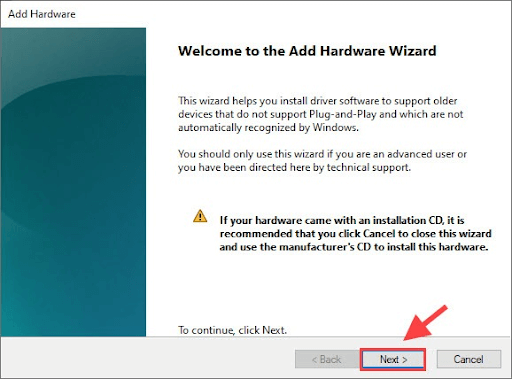
- Изаберите Инсталирајте хардвер који ручно бирам са листе (Напредно) опцију и изаберите Следећи.

- Сада, изаберите Имајте диск опцију и изаберите .инф датотеку коју сте раније издвојили.
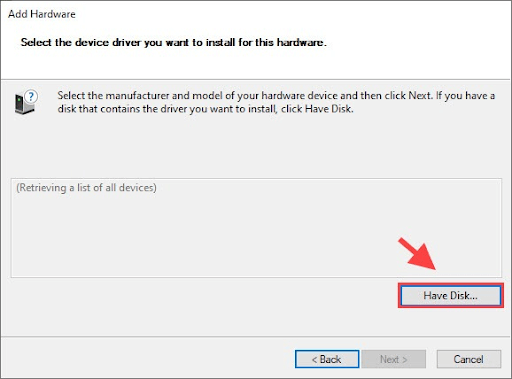
- Изабери МТК_Дривер_ект > СП_Дриверс_в2.0 > Андроид > андроид_винусб инф.
- Након што изаберете горњу датотеку, кликните на У РЕДУ.
- Изаберите модел који желите и изаберите Следећи могућност инсталирања истог.
- Након што извршите горе наведене кораке, поново покрените рачунар.
Такође прочитајте: Како преузети и ажурирати МТП УСБ драјвер на Виндовс рачунару
Метод 3: аутоматски преузмите МТК УСБ драјвер за Виндовс 10 (препоручено)
Ручно преузимање и инсталирање ажурираног МТК УСБ драјвера за Виндовс 10 може бити гњаважа за неискусне кориснике. Стога, да бисмо помогли корисницима почетницима да лако ажурирају своје управљачке програме и уштедели драгоцено време, препоручујемо коришћење аутоматског софтвера као што је Бит Дривер Упдатер.
Бит Дривер Упдатер аутоматски преузима и инсталира ажуриране драјвере само једним кликом. Штавише, нуди океан корисних функција, као што су резервне копије и враћање драјвера, убрзање брзине преузимања драјвера, планирана скенирања застарелих драјвера и још много тога.
Следи линк за преузимање, инсталацију и искуство Бит Дривер Упдатер-а.

Након што преузмете софтвер и инсталирате га на свој уређај, пустите га да скенира ваш рачунар неколико секунди. Када се скенирање заврши и добијете листу застарелих управљачких програма, можете изабрати Ажурирај све једним кликом аутоматски.
Ако планирате да преузмете само ажурирање МТК УСБ драјвера за Виндовс 10, можете да изаберете алатку Упдате Нов.
Међутим, стручњаци препоручују ажурирање свих управљачких програма како би рачунар функционисао оптимално.
Такође прочитајте: Преузимање Куалцомм УСБ драјвера за Виндовс
Метод 4: Обавите ажурирање оперативног система
Ажурирање оперативног система је такође популаран метод за решавање проблема са рачунаром и преузимање потребних драјвера. Међутим, не можемо гарантовати њен успех. Виндовс можда неће моћи да открије, преузме и инсталира ажурирања управљачког програма ако су недавно објављена. Ипак, можете пратити доле наведене кораке да бисте покушали да преузмете ажурирање МТК УСБ драјвера на овај начин.
- Кликните десним тастером миша на Виндовс икона (дугме Старт) и изаберите Подешавања из менија на екрану.
- Изаберите Ажурирање и безбедност опцију са панела видљивог на вашем екрану.

- Провери ажурирања.

- Преузети и инсталирати ажурирање предложено за ваш оперативни систем.
- Поново покрените рачунар након што завршите процес ажурирања.
Такође прочитајте: Преузимање и ажурирање УСБ 3.0 драјвера за Виндовс
МТК УСБ драјвер је преузет, инсталиран и ажуриран
У овом чланку се говори о томе како да преузмете МТК УСБ драјвер за Виндовс 10, да га инсталирате и ажурирате. Да бисте то урадили, можете следити горе наведене методе.
Међутим, ако желите да знате најбољи начин за преузимање, инсталирање и ажурирање драјвера, препоручујемо да извршите задатак помоћу Бит Дривер Упдатер-а.
Ако имате друге боље начине да преузмете и инсталирате ажурирања управљачких програма, или имате било какве сумње или сугестије у вези са овим чланком, љубазно нам оставите коментар.
Ускоро ћемо се вратити са још једним корисним техничким чланком, а до тада можете да обиђете наш ТецхПоут блог да прошири своје знање.